一些熱衷於 PlayStation 4 (PS4) 遊戲的玩家,正遭遇到 PS4 控制器無法與主機配對的問題。此現象的發生可能源於多種因素。如果您正在閱讀這篇文章,那麼很可能您也正受困於 PS4 控制器連線問題。為了解決這個煩惱,請仔細閱讀以下內容,我們將提供詳盡的步驟說明與實用的圖示,助您深入理解並解決問題。
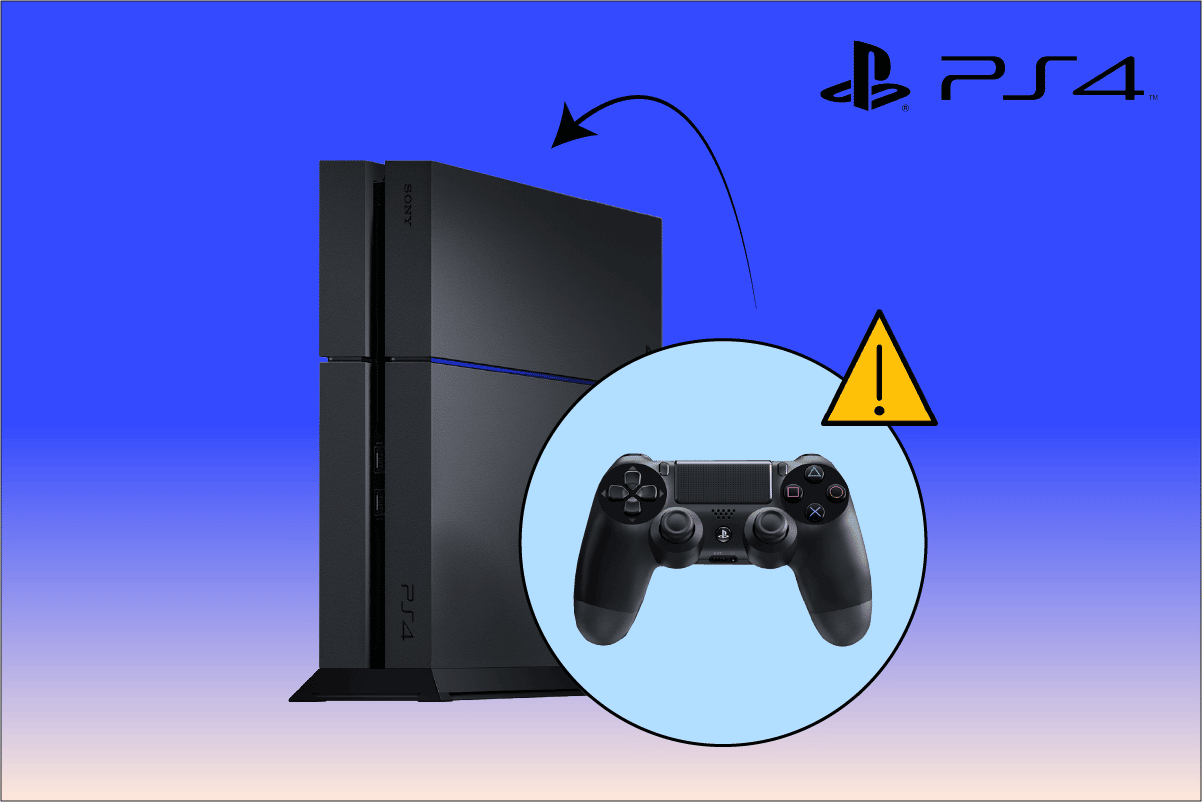
解決 PS4 控制器無法連接主機的方案
現在,讓我們一起探討 PS4 控制器無法連接到主機的幾種常見原因:
- PS4 控制器電力耗盡
- PS4 控制器配置錯誤
- PS4 控制器與主機間的無線連線異常
- 控制器電池故障
接下來,我們將深入研究解決控制器與主機連線問題的具體方法。
方案一:重新啟動 PS4 主機
這是每位 PS4 用戶在嘗試更複雜的解決方案之前,都應嘗試的最基本步驟,能有效排除輕微的控制器問題。欲重新啟動您的 PS4 主機,請務必依照下列步驟操作:
1. 長按 PS4 主機上的電源按鈕 5 至 7 秒,直到主機完全關閉。
注意:您會聽到兩聲「嗶」聲,表示主機已完全關閉。
2. 從電源插座拔下主機電源線。

3. 靜候 2 至 3 分鐘後,重新啟動 PS4 主機,檢查 PS4 控制器是否能正常連線。
方案二:為 PS4 控制器充電
有時,若 PS4 控制器電量過低或完全耗盡,將無法與 PS4 主機連線,導致控制器連線問題。請為控制器充電約 2 小時,然後嘗試重新連線至 PS4 主機。
注意:若您在充電時遇到問題,可以嘗試更換控制器電池,並再次檢查問題是否仍然存在。

方案三:重啟主機並使用 USB 線連接 PS4 控制器
如果問題出在無線連線上,您可嘗試使用 USB 線將控制器連接至 PS4 主機。在這之前,您亦應考慮重新啟動主機,以清除可能損壞的暫存資料。請仔細閱讀並按照下列步驟操作:
1. 首先,從主機正面關閉 PS4 主機,使其進入睡眠模式。
2. 待主機指示燈熄滅後,拔下電源插頭。
3. 長按 PS4 電源鍵 30 至 40 秒。

4. 接著,重新開啟 PS4 主機。
5. 最後,使用 Micro USB 線將 PS4 控制器連接至主機。
方案四:設定 Steam 以支援 PS4 控制器
若您嘗試將 PS4 控制器連接至 PC 上的 Steam 平台,此方法將十分有效。如果 Steam 應用程式也出現相同的 PS4 控制器連線問題,請依照下列步驟立即排除問題:
1. 使用藍牙將 PS4 控制器與您的 PC 連線。
2. 同時按下 Windows 鍵 + R 鍵,開啟「執行」對話方塊。
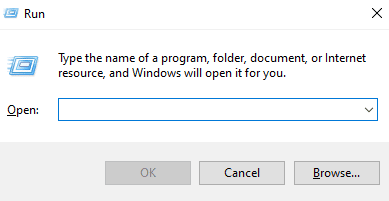
3. 在文字欄位中輸入 joy.cpl,然後按下 Enter 鍵。
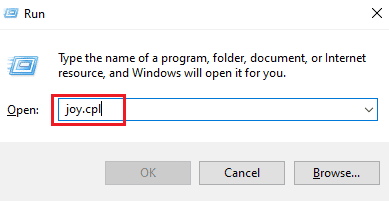
4. 確認已連線的控制器狀態正常。
5. 接著,開啟 PC 上的 Steam 應用程式,依序點選 Steam > 設定,如圖所示。
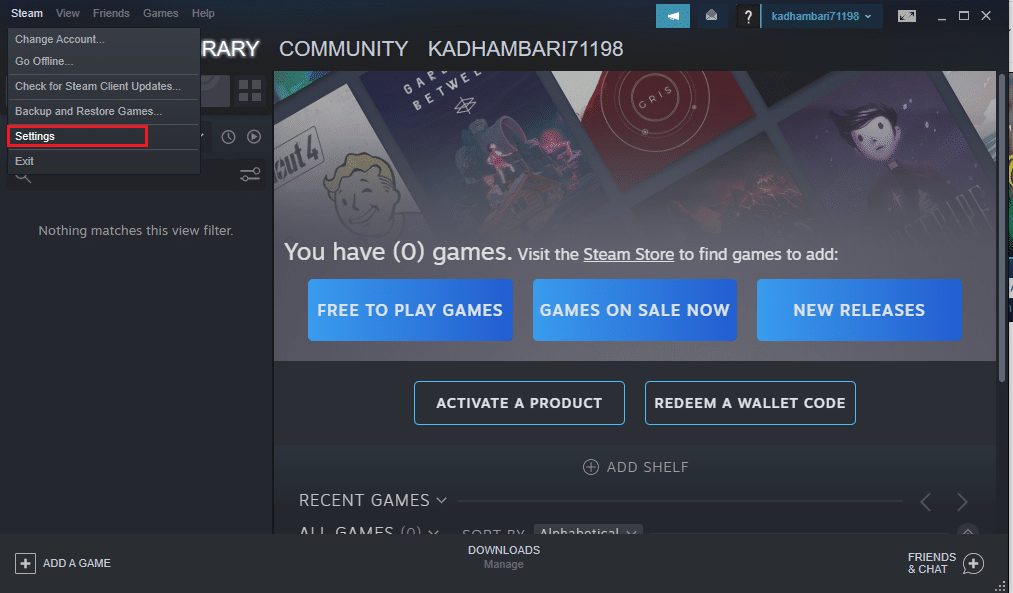
6. 在控制器選項頁籤中,點擊「一般控制器設定」。
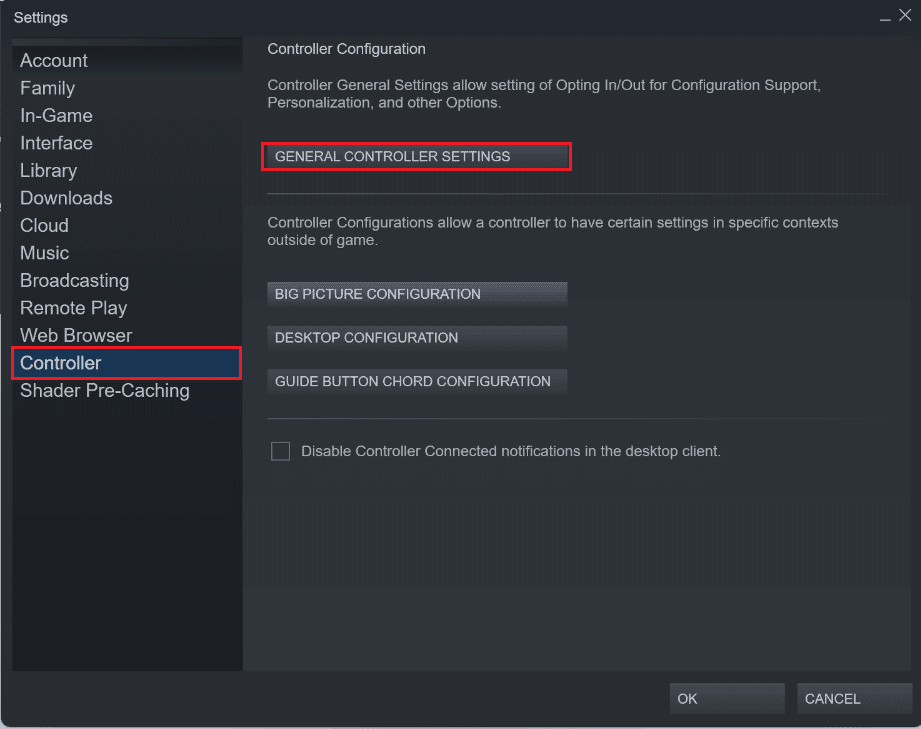
7. 取消勾選「一般遊戲手把設定支援」以外的所有選項,然後點擊「返回」,如圖所示。
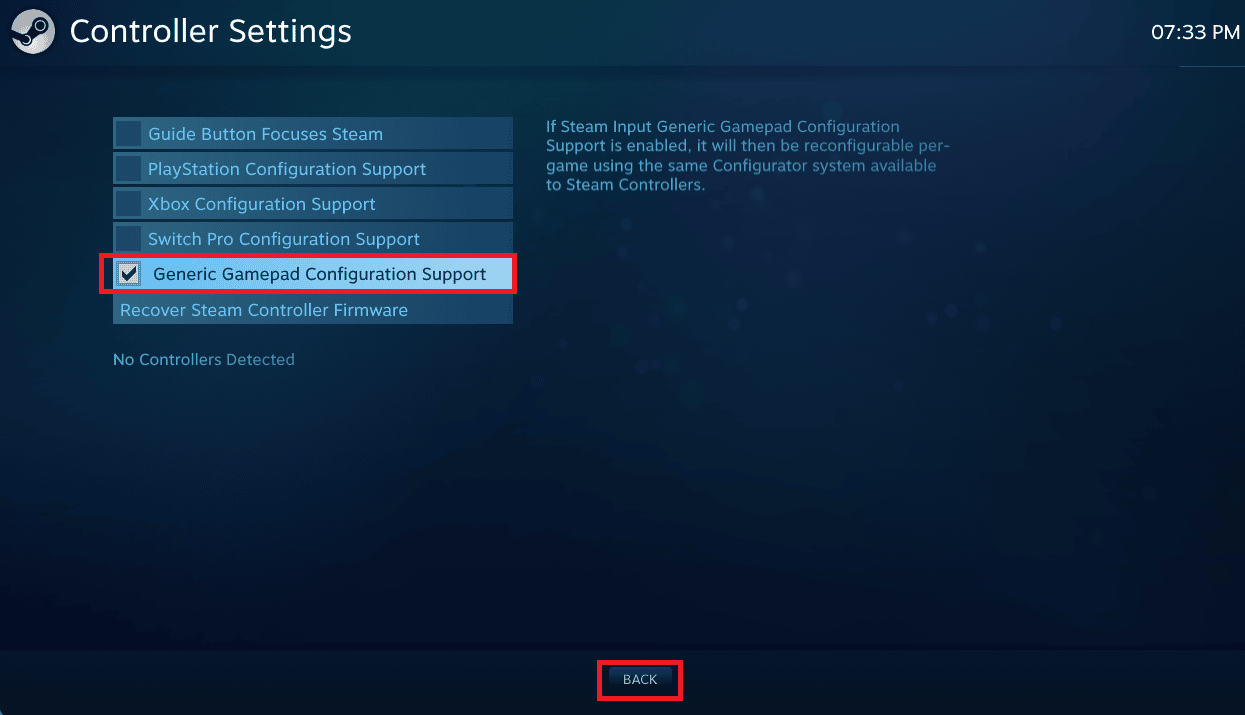
8. 在 Steam 主選單中,點擊 Steam > 退出。
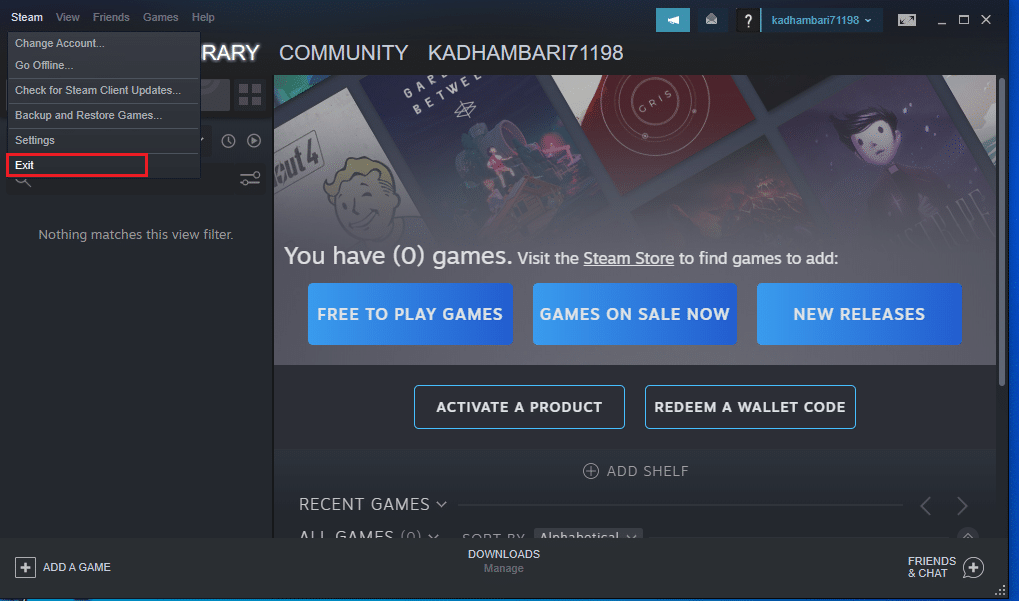
方案五:重置 PS4 控制器
如果以上方法皆未能解決 PS4 控制器無法連線的問題,您可嘗試重置 PS4 控制器。以下為詳細步驟:
注意:您需要使用迴紋針等尖銳物,才能按下 PS4 控制器上的重置按鈕。
1. 長按 PS4 控制器背面的「重置」按鈕 4 至 5 秒,直到白色指示燈閃爍。

2. 重置控制器後,請完全關閉 PS4 主機,方法如方案三所述。
3. 靜候幾分鐘,然後將 PS4 控制器重新連接至主機。
4. 最後,重新啟動 PS4 主機,檢查 PS4 控制器連線問題是否已解決。
***
希望您透過本文了解如何解決 PS4 控制器無法連接主機的問題。若您有任何疑問或建議,歡迎隨時在下方留言區與我們交流。也請告訴我們您感興趣的主題,作為我們下一篇文章的參考。